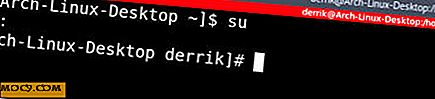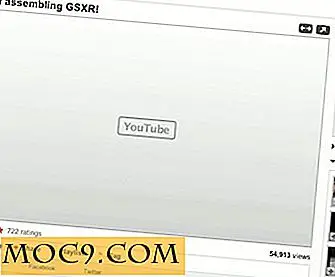Legen Sie in TextEdit auf Ihrem Mac Text als Standard fest
TextEdit ist eine kleine App, mit der Sie verschiedene Arten von Textdokumenten auf Ihrem Mac erstellen können. Von Dokumenten mit ausgefallener Formatierung bis zu einfachen Kleinbuchstaben können Sie alles mit Apples eigener Textbearbeitungs-App für Mac erstellen. Eines der Probleme, mit denen die meisten Nutzer bei der Verwendung der App konfrontiert werden, ist jedoch der Wechsel zwischen dem Rich-Text-Format und dem Nur-Text-Format. Standardmäßig ist die Rich-Formatierung der App aktiviert, und Sie müssen jedes Mal, wenn Sie ein Dokument erstellen, das keine Formatierung erfordert, in den Nur-Text-Modus wechseln.
Wenn der Großteil Ihrer TextEdit-Arbeit erfordert, dass Sie Dokumente ohne Formatierung erstellen, sollten Sie nur einfachen Text als Standardtextmodus festlegen. Es ist ziemlich einfach zu machen.
Legen Sie in TextEdit den Standardtext als Standard fest
Sie werden keine Drittanbieter-App verwenden, um die Aufgabe zu erledigen. Alles, was Sie brauchen, ist der Zugriff auf die TextEdit App.
1. Klicken Sie auf Launchpad in Ihrem Dock, suchen Sie und klicken Sie auf TextEdit, und es wird für Sie gestartet.

2. Wenn die App gestartet wird, klicken Sie auf "TextEdit" gefolgt von "Einstellungen ...". Sie gelangen in das Einstellungsfenster, in dem Sie die Einstellungen für die App ändern können.

3. Wenn das Fenster "Einstellungen" geöffnet wird, vergewissern Sie sich, dass Sie sich auf der Registerkarte "Neues Dokument" befinden. Unter dem Abschnitt "Format" sollten Sie einige Textmodusoptionen sehen, die Sie auf die App anwenden können. Klicken Sie auf die Option "Nur Text".

4. Klartext ist jetzt der Standard-Textmodus. Erstellen Sie ein neues Dokument, indem Sie "Datei" gefolgt von "Neu" auswählen. Sie werden feststellen, dass es keine Formatierungswerkzeuge gibt, wie sie beim Erstellen eines neuen Dokuments in der App angezeigt wurden.

Wenn Sie den Nur-Text-Modus nur für ein einzelnes Dokument aktivieren möchten, können Sie dies mit den folgenden Schritten tun.
Aktivieren des Nur-Text-Modus für ein einzelnes Dokument
1. Klicken Sie mit der rechten Maustaste auf das Dokument und wählen Sie "Öffnen mit" gefolgt von "TextEdit". Es startet das Dokument in der TextEdit App anstelle einer anderen Dokumentenverarbeitungs-App.

2. Wenn das Dokument gestartet wird, klicken Sie auf "Format" gefolgt von "Make Plain Text". Es sollte den Klartextmodus für das aktuelle Dokument aktivieren.

3. Sie werden gefragt, ob Sie wirklich in den reinen Textmodus wechseln und die Formatierung verlieren möchten. Klicken Sie auf "OK", um die Aktion zu bestätigen, und Sie sehen Ihr Dokument ohne Formatierung im Nur-Text-Modus.

Fazit
Häufig möchte ein Benutzer nur ein einfaches Textdokument ohne Formatierung erstellen, aber TextEdit wird standardmäßig mit dem Rich-Text-Modus ausgeliefert. Die obige Anleitung soll Ihnen helfen, in den Klartextmodus zu wechseln, damit Sie einfache und unformatierte Dokumente auf Ihrem Computer erstellen können.